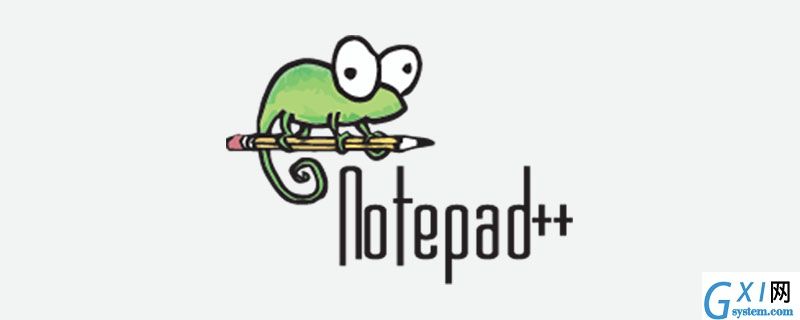如何用Notepad2替换系统自带的Notepad
时间:2020-02-21 14:06
Windows XP替换方法 先将Notepad2.exe重命名为notepad.exe; 进入C:\windows\system32\dllcache这个目录(dllcache目录是隐藏的),删除掉notepad.exe,同时删除掉C:\windows\system32下的notepad.exe和C:\windows下的notepad.exe(速度要快,不然后面不会成功!) 最后,把重命名好的notepad.exe分别复制到c:\windows\system32和c:\windows目录。这样做会弹出Windows 文件保护对话框,此时请选择“取消”后再点“否”即可。 推荐教程:《notepad》 Windows 7替换方法 将下载注册表执行文件管理员取得所有权.reg(坚果云),并且执行; 将下载好的Notepad2.exe重命名为notepad.exe; 开始-运行-输入%SystemRoot%,找到notepad.exe,对其点击右键选择取得所有管理权限选项,将重命名好的notepad.exe替换掉目录中的notepad.exe; 开始-运行-输入%SystemRoot%\system32,然后重复第3步进行替换。 Windows 10替换方法 开始-运行-输入gpedit.msc; 将本地计算机策略-计算机配置-Windows配置-安全设置-本地策略-安全选项-用户帐户控制:以管理员批准模式运行所有管理员设置为已禁用; 执行Windows 7替换方法,如果无效,重启后在执行。 更多编程相关内容,请关注gxlsystem.com编程入门栏目! 以上就是如何用Notepad2替换系统自带的Notepad的详细内容,更多请关注gxlsystem.com其它相关文章!